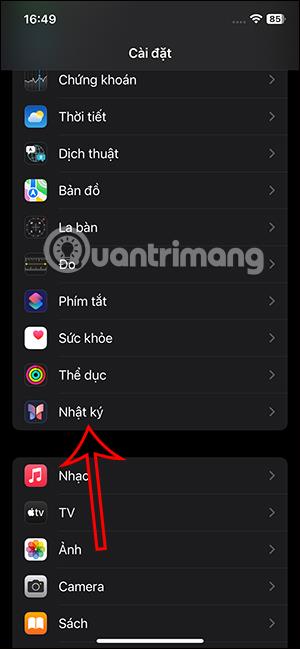Mit der Tagebuch-App auf dem iPhone können Sie Ihre Gedanken, Ideen oder Emotionen aufzeichnen. Die App schlägt außerdem die Verwendung von Informationen zu vielen Apps und Diensten vor, die Sie auf Ihrem iPhone installieren und verwenden. Diese Vorschläge und Vorschläge im Tagebuch sind für viele Menschen nicht wirklich notwendig, daher können Sie Vorschläge im Tagebuch auf dem iPhone gemäß den folgenden Anweisungen deaktivieren.
So deaktivieren Sie Vorschläge im Tagebuch auf dem iPhone
Schritt 1:
Auf der iPhone-Oberfläche klicken wir auf „Einstellungen“ und dann auf die Anwendung, die wir anpassen möchten. Wechseln Sie zur benutzerdefinierten Benutzeroberfläche für Tagebuch und klicken Sie auf Protokollierungsvorschläge .


Schritt 2:
Wechseln Sie auf dem iPhone zur Benutzeroberfläche zur Anpassung von Tagebuchvorschlägen und klicken Sie auf Vorgeschlagene Datenschutzeinstellungen . Hier finden Sie empfohlene Apps und Dienste für Diary.


Schritt 3:
Wenn Sie nun einen Dienst deaktivieren möchten , schieben Sie einfach die weiße Kreistaste nach links . Wenn Sie alle Dienste deaktivieren möchten, klicken Sie auf Alle deaktivieren . Klicken Sie dann auf „Alle deaktivieren“, um alle Vorschläge zu deaktivieren.


Schritt 4:
Unten finden Sie außerdem die Option „Verlauf löschen“ , mit der Sie alle zuvor in der Tagebuchanwendung verwendeten Vorschläge löschen können.


Schritt 5:
Mit der Option „Vorschläge für andere priorisieren“ werden Personen in Ihrer Nähe über eine Bluetooth-Verbindung vorgeschlagen.

Wenn Sie nicht möchten, dass Personen in Ihrer Nähe Ihr Gerät aufgrund ihrer Protokollierungsvorschläge entdecken, deaktivieren Sie „Kann von anderen gefunden werden“ .